Slack ist eine einzigartige Messaging-App; Es wurde für den Arbeitsplatz entwickelt und bietet alle Funktionen, die Sie für einen Messaging-Dienst benötigen könnten, aber gleichzeitig hat es auch einen unterhaltsamen Aspekt. Social-Messaging-Apps, die das Senden von GIFs unterstützen, haben die Funktion erst hinzugefügt, nachdem sie in dieser App populär wurde. Wenn Sie mit der Messaging-App beginnen, wissen Sie möglicherweise nicht, wie Sie GIFs auf Slack finden und senden. In diesem Artikel erklären wir, wie Sie genau das tun.
GIFs auf Slack
Slack verfügt über eigene Funktionen, jedoch können darüber hinaus andere Apps entwickelt werden, um die Funktionalität zu erweitern. Auf diese Weise können Benutzer nutzungsspezifische Apps entwickeln, die in Slack integriert werden können. GIF-Apps sind eine solche App. Sie werden feststellen, dass es an GIF-Apps für Slack keinen Mangel gibt.
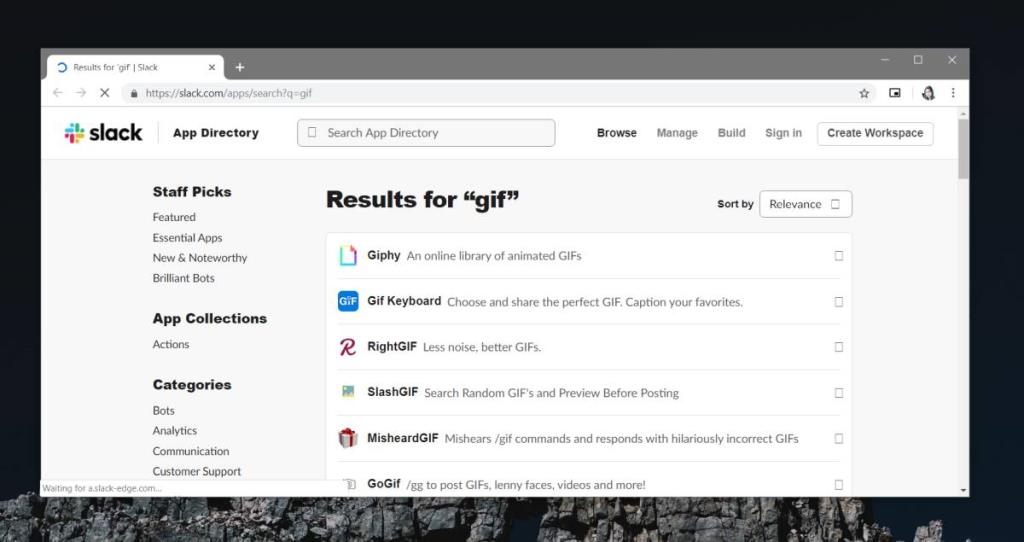
Du kannst im Slack-Apps-Verzeichnis nach GIF-Apps suchen und deine Wahl treffen. Wir empfehlen die Verwendung von Giphy wegen seiner umfangreichen GIF-Bibliothek und der Benutzerfreundlichkeit. Besuchen Sie die Giphy Slack-App und fügen Sie sie Ihrem Workspace hinzu. Sie müssen es nur in Ihrem Browser zu Ihrem Arbeitsbereich hinzufügen. Wenn Sie die Slack-Desktop-App verwenden, können Sie von dort auch die Giphy-App verwenden.
Um ein GIF zu finden, geben Sie Folgendes in das Eingabenachrichtenfeld in einem beliebigen Kanal ein.
/giphy [GIF-Typ, den Sie benötigen]
Beispiel
/giphy yay
Giphy gibt ein GIF zurück, das dem von Ihnen eingegebenen Wort oder Satz entspricht. Wenn es Ihnen gefällt, klicken Sie unter dem GIF auf die Schaltfläche Senden. Wenn Sie ein anderes GIF möchten, klicken Sie auf die Schaltfläche „Zufällig“, um ein anderes GIF zu erhalten, das zu dem eingegebenen Wort/der eingegebenen Phrase passt.
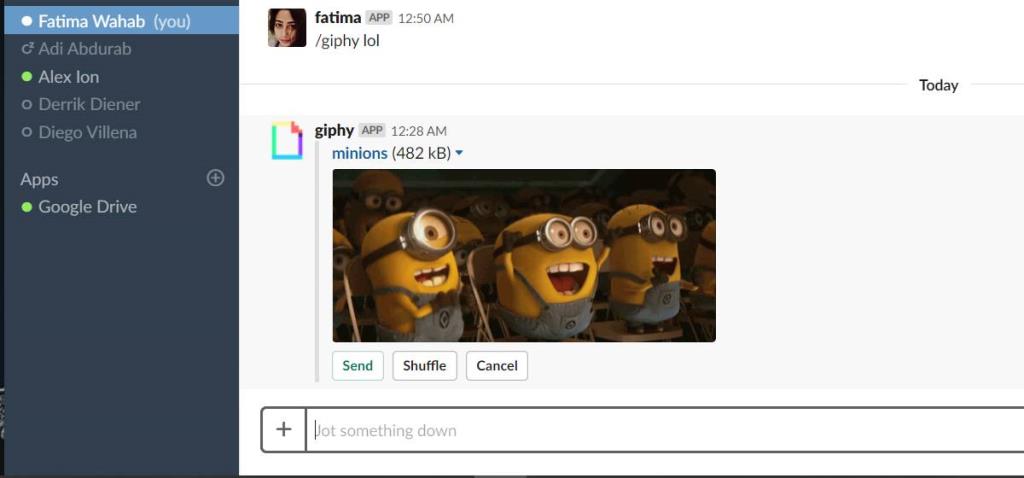
Die GIFs werden als Links geteilt und Sie erhalten eine vollständige Vorschau davon in Slack. Dies bedeutet, dass das GIF keinen Speicherplatz belegt, Sie und Ihr Empfänger das GIF jedoch nicht in Ihrem Browser öffnen müssen, um es anzuzeigen.
Wir sollten dich warnen, dass das Teilen von GIFs über Slack tendenziell ablenkt. Wenn Sie jemals feststellen, dass die App nicht mehr nützlich ist, können Sie sie entfernen. Um die App zu entfernen, rufe Slack in deinem Browser auf und melde dich bei dem Workspace an, aus dem du die App entfernen möchtest.
Gehen Sie zu Ihrer Registerkarte Verwalten und wählen Sie die App aus, die Sie entfernen möchten. Klicken Sie oben rechts auf die Schaltfläche Entfernen, um die App zu entfernen. Wenn Sie möchten, können Sie es auch von diesem Bildschirm aus deaktivieren.
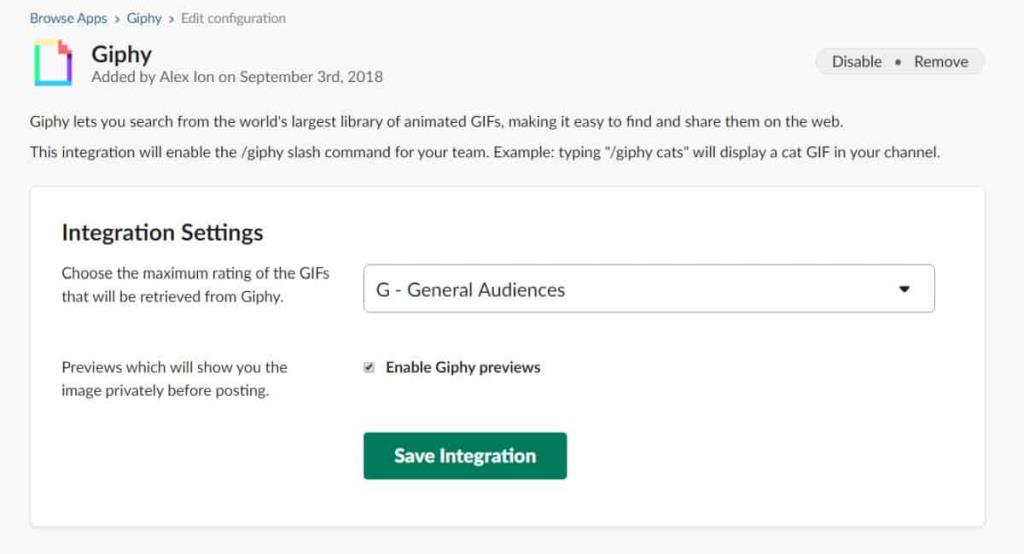
![Dateityp bearbeiten, AutoPlay, Standardprogrammeinstellungen [Windows 7/Vista] Dateityp bearbeiten, AutoPlay, Standardprogrammeinstellungen [Windows 7/Vista]](https://tips.webtech360.com/resources8/r252/image-5457-0829093416584.jpg)
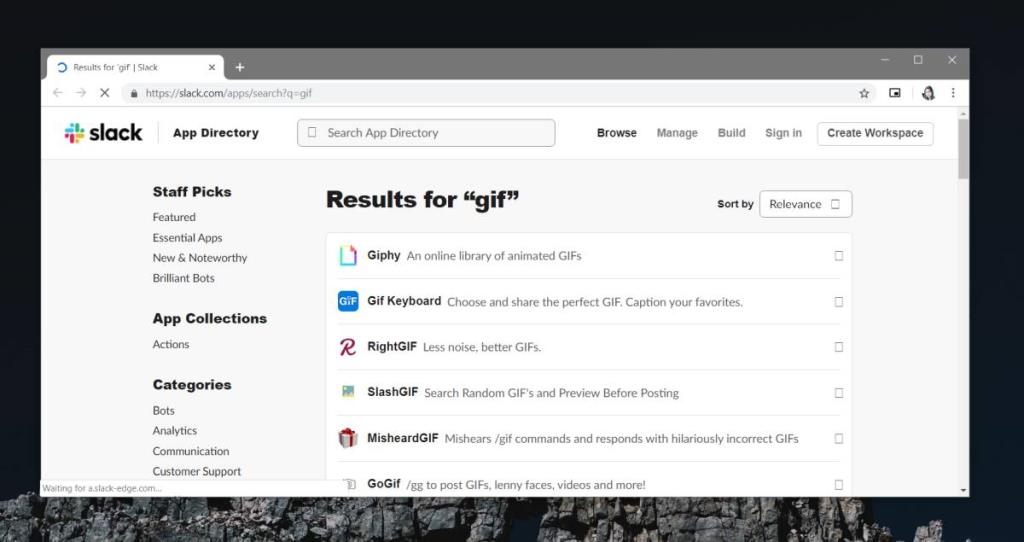
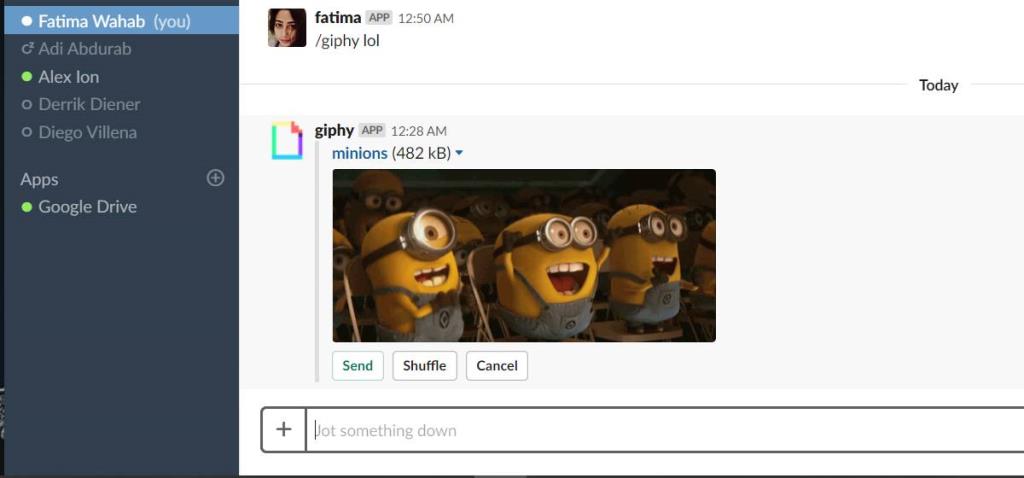
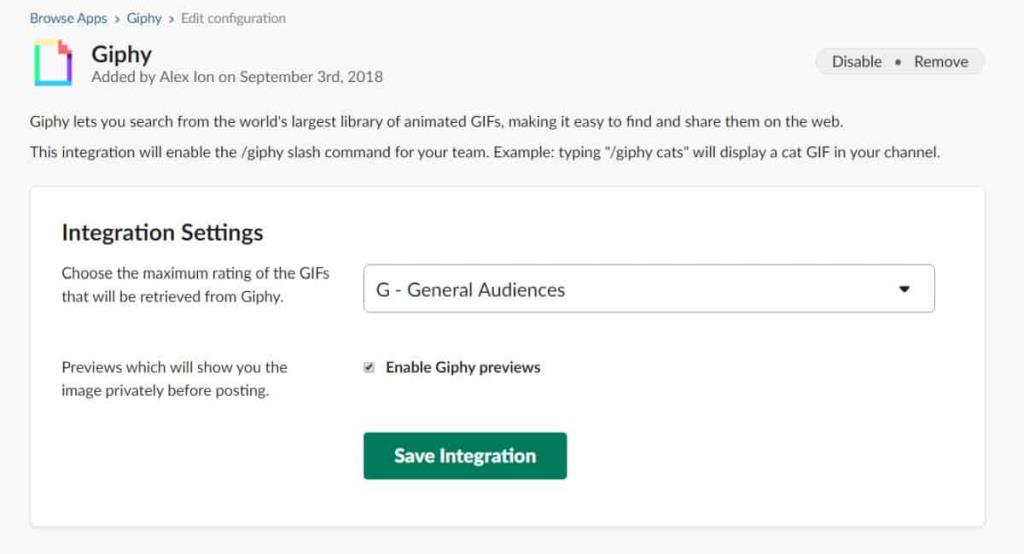
![Optimierung des SSD-Laufwerks [Windows] Optimierung des SSD-Laufwerks [Windows]](https://tips.webtech360.com/resources8/r252/image-2143-0829093415212.jpg)




